StripeアカウントをHubSpotに接続して決済処理を行う
更新日時 2024年 11月 19日
以下の 製品でご利用いただけます(別途記載されている場合を除きます)。
|
|
既存のStripeアカウントがあれば、HubSpotのCommerce Hubツール(請求書、支払いリンク、見積もりなど)の決済サービスとして接続できます。HubSpotとStripeの連携により、Stripeアカウントを通して行われる1回限り、または定期的なサブスクリプションの支払いを、HubSpot上で回収できるようになります。
Stripeの決済処理は、一部の例外を除き、国際的にご利用いただけます。
HubSpot Commerce Hub でStripe決済機能を使用する際の関連付けはこちら。
注:
- 接続済みのStripeアカウントは1つのHubSpotアカウントにのみ接続でき、1つのHubSpotアカウントに複数のStripeアカウントを接続することはできません。ビジネスユニットを使用してアカウント内のブランドを管理する場合、すべてのビジネスユニットが1つの接続済みのStripeアカウントを使用する必要があります。
- サンドボックス、デベロッパーテスト、パートナーデモアカウントにStripeの決済処理を接続することはできません。
- Stripeを決済代行事業者として設定した後、HubSpotで請求書や サブスクリプション を作成する 際に、Stripeで請求書やサブスクリプションが作成されることはありません。
Stripe決済機能を使用すると、HubSpotをコマース関連ツールやアセットの真実の情報源として利用できます。HubSpotでは、例えば次のようなことを行えます。
- 請求書、支払いリンク、見積もりの作成
- 定期サブスクリプション(毎月の請求など)の更新またはキャンセル
- 製品ライブラリーの使用による、取引や見積もり作成の迅速化
- 購入者のチェックアウト体験をカスタマイズする .
HubSpotのCommerce Hubツールを使用して支払いを回収すると、各トランザクションの支払いデータ(総額や手数料など)がStripeアカウントと同期されます。
注:お客さまのアカウントがEUデータセンターでホスティングされている場合、HubSpotの地域データホスティングポリシーと、Stripe決済機能の使用に適用される条件の両方が適用されます。Stripeの決済処理を使用する場合、データはStripeのEUデータセンターを経由する場合があり、HubSpotの地域データホスティング除外の対象となる場合があります。
利用対象外の国・地域
HubSpotのStripe決済機能は、Stripeが利用可能なほとんどの国でご利用いただけます。ただし、パートナーの制限により、以下の国では利用できない:
- ブラジル
- クロアチア
- ガーナ
- ジブラルタル
- インド
- インドネシア
- ケニア
- リヒテンシュタイン
- マレーシア
- ナイジェリア
- 南アフリカ
- タイ
- アラブ首長国連邦
さらに、Stripeの支払い処理では、国際通貨での支払いを回収できます。
Stripeアカウントを接続する
注:各Stripeアカウントを接続できるのは1つのHubSpotアカウントのみです。これは、2つの会計間の財務データの整合性を確保するためである。
StripeアカウントをHubSpotに接続します:
- HubSpotアカウントにて、[コマース]>[決済]の順に進みます。
- 下にスクロールし、「Stripeを接続」をクリックします。
- 右側のパネルで、国を確認し、チェックボックスを選択して、Stripe支払い処理条件に同意します。
- [開始]をクリックします。
- 設定プロセスを続行できるようにStripeに移動します。
- Stripeアカウントに関連付けられたEメールアドレスを入力して、[続行]をクリックします。
- パスワードを入力して、[ログイン]をクリックします。
- 手順に従って2要素認証を完了してください。
- まだStripeアカウントにビジネスの詳細を設定していない場合は、指示に従ってStripeにビジネスを登録してください(No)。そうでない場合は、以前に設定した既存のビジネスを選択し、Connectをクリックします。
- 個人情報およびビジネス情報を確認し、下にスクロールして、Agree & submitをクリックしてください。その後、HubSpotにリダイレクトして戻されます。
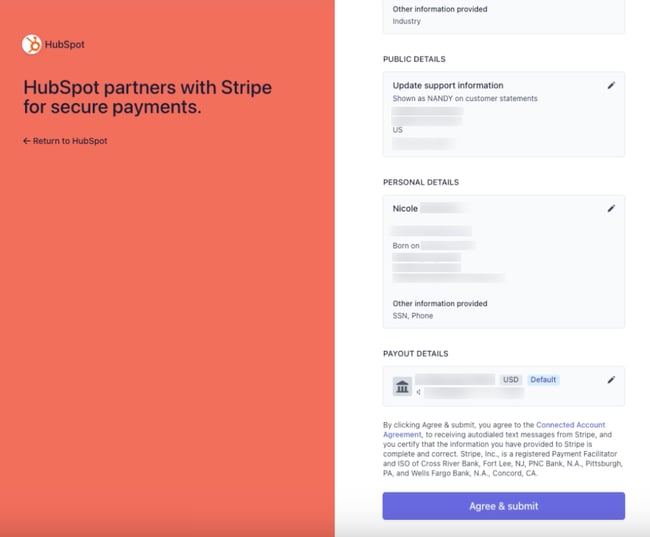
- Stripeを接続すると、ダイアログが表示され、支払い方法をカスタマイズすることができます。選択肢を選択し、Go to Commerceをクリックするか、Skipをクリックしてダイアログボックスを閉じます。後でコマースのホーム画面からアクセスできる。

次のステップ
Stripeアカウントに接続したら、以下のセクションで、HubSpotプロセスに決済を完全に組み込む方法をご確認ください。
通貨と支払い方法の設定
Stripeの決済処理は、国際通貨に対応しています。サポートされている通貨での支払い回収を有効にするには、まずその通貨をアカウント通貨に追加する必要があります。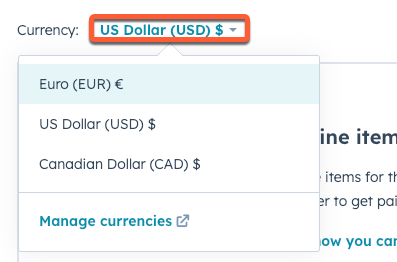
クレジットカードやデビットカードによる支払い回収に加え、Stripe加盟店アカウントのロケーションによっては、SEPAなどの銀行引き落とし支払い方法を利用して支払いを回収できる場合があります。
会計連携
支払いデータをStripeから会計システムに取り込んでいるだけの場合、連携の使用を継続いただけます。ただし、請求書などの請求データを会計システムに転送する必要がある場合は、 HubSpot の会計連携 のいずれかを使用するか、 HubSpot からデータをエクスポート して外部システムにインポートする必要があります。
自動化
ProfessionalまたはEnterpriseをご契約の場合は、ワークフローツールを使用してCRMおよびレコード保持プロセスを自動化できます。例として、以下のような場合が挙げられます。
- 支払いベースのワークフローを作成して、支払いが行われてから30日後にアンケートEメールを顧客に送信します。
- Sales Hub ProfessionalまたはEnterpriseをご契約の場合は、見積もりベースのワークフローを作成して、見積もりの有効期限が切れる3日前に営業担当に通知を送信します。
- Operations Hub ProfessionalまたはEnterpriseをご契約の場合、ワークフローでWebhookを使用してHubSpot と他の外部ツールとの間で情報を送受信できます。
サポートの利用
HubSpotとStripeのどちらのサポートに問い合わせるかは、抱えている問題や質問によって異なります。
-
HubSpot サポート:請求書、支払いリンク、見積もりの作成時や、注文の確認ページ、ワークフロー、レポートの使用時など、HubSpotアプリに関する問題や質問。
-
Stripeサポート:引受や入金回収など、支払い処理に関する問題や質問。
HubSpotのナレッジベースで決済機能とその他のコマースツールの詳細を確認することも、HubSpotコミュニティーにアクセスして他のユーザーやHubSpotエキスパートとのコミュニケーションに参加することもできます。
支払いデータの管理
Stripeの決済処理をご利用の場合、以下の方法でお客さまの決済データにアクセスできます:
- HubSpotデータ: 製品 , 支払い , サブスクリプション , 支払いリンク , 請求書 , 見積もり , HubSpot CRMに直接保存されたレコードキーピングデータとコマースアセット。HubSpotはこれらのアセットを作成・管理するための真実の情報源であるため、支払い通知をHubSpotで設定することもできます()。
- Stripeデータ:総額、正味金額、手数料などの各トランザクションの支払いデータ。
サブスクリプションの管理
支払いとサブスクリプションをHubSpotで管理します。
注:、既存のStripeサブスクリプションがHubSpotへの移行の対象となる場合があります。アカウントの移行資格をリクエストするには、こちらのフォームにご記入ください。、HubSpotのチームメンバーが7~10営業日以内にご連絡いたします。
支払いリンクまたは見積もりを定期サブスクリプションの支払いを回収するように設定すると、HubSpotはCRMのサブスクリプションレコードを通してこれらの定期支払いを追跡します。これにより、HubSpotで支払いリンクや見積もりで設定されたスケジュールに基づいて自動的に購入者に請求できるようになり、支払いごとに新しい支払いリンクや見積もりを作成する必要がなくなります。
HubSpotでのサブスクリプションの収集と管理の詳細についてはこちらをご覧ください。
レポート
Stripeアカウントを接続すれば、HubSpotでもStripeでも収益について報告できます。HubSpotには、収益レポートに関する次のオプションが用意されています。
- 支払いレポートダッシュボードを作成して、一連の既定のレポートを使用して支払い収益を分析します。
- ProfessionalまたはEnterpriseをご契約の場合、レポートビルダー を使用してカスタムレポートを作成できます。
Stripeアカウントを切断する
支払い処理オプションとしてStripeを切断するには、以下の手順に従ってください。 .
